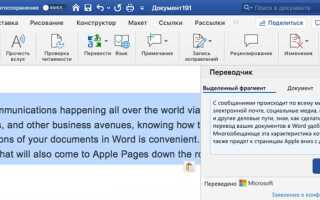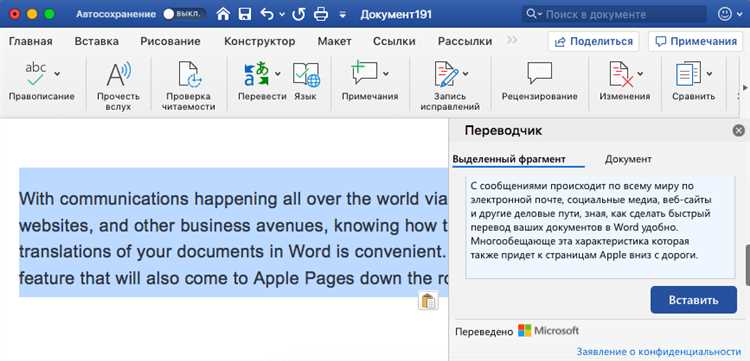
Перевод текстового файла в формат Word – одна из распространённых задач для пользователей, которым требуется использовать текстовые данные в более профессиональных документах. Файлы .TXT содержат чистый текст без форматирования, в то время как Word-файлы (.DOCX) поддерживают стили, шрифты, изображения и таблицы, что делает их более удобными для редактирования и презентации. Рассмотрим несколько способов, как выполнить этот процесс с минимальными усилиями.
Метод 1: Использование Microsoft Word – один из самых простых и быстрых способов перевести текст из файла .TXT в формат .DOCX. Откройте файл .TXT с помощью Microsoft Word. После этого сохраните его в формате .DOCX через меню «Сохранить как». Такой метод идеально подходит для текстов, не содержащих сложного форматирования, но с возможностью легкой доработки после конвертации.
Метод 2: Онлайн-сервисы – для тех, кто не хочет устанавливать дополнительные программы, есть много бесплатных онлайн-ресурсов, которые позволяют конвертировать .TXT в .DOCX. Некоторые популярные сервисы, такие как Zamzar или Convertio, могут выполнить задачу быстро, но важно учитывать, что для больших файлов или документов с нестандартным форматированием результаты могут отличаться. Такие сервисы обычно просты в использовании, но важно быть внимательным к вопросам конфиденциальности.
Метод 3: Использование текстовых редакторов – многие текстовые редакторы, такие как LibreOffice или OpenOffice, также поддерживают экспорт файлов .TXT в формат Word. Для этого достаточно открыть файл в редакторе и сохранить его в нужном формате через соответствующий пункт меню. Этот способ идеально подходит для пользователей, которые предпочитают бесплатное ПО и не хотят зависеть от Microsoft Office.
Независимо от выбранного метода, важно помнить, что после конвертации документа необходимо проверить его на наличие ошибок или изменений в формате, особенно если в исходном .TXT файле использовались нестандартные символы или специальные знаки.
Как открыть файл TXT для редактирования перед конвертацией
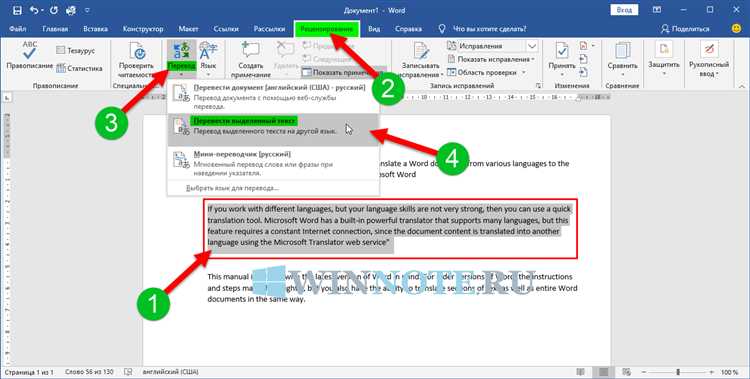
Если вам требуется больше функций для работы с текстом, рассмотрите использование более продвинутых редакторов, например, Notepad++ или Sublime Text. Эти программы поддерживают работу с кодировками, позволяют использовать подсветку синтаксиса и работают с большими объемами текста без торможений.
После того как файл откроется в редакторе, внимательно проверьте его на наличие лишних пробелов, пустых строк и других элементов, которые могут повлиять на итоговый вид документа в Word. Рекомендуется также удостовериться, что текст сохранен в подходящей кодировке (например, UTF-8), чтобы избежать появления «квадратных» символов при конвертации.
Если файл содержит особенные символы или форматирование, которые могут быть важны в процессе конвертации, такие как списки, заголовки или ссылки, лучше использовать редактор, который поддерживает работу с такими элементами и может помочь сохранить их при конвертации.
Когда редактирование завершено, сохраните изменения в исходном файле TXT. Готовый файл можно переходить к процессу конвертации в Word, обеспечив его правильную подготовку для дальнейшей работы.
Инструменты для конвертации TXT в формат Word: бесплатные и платные решения
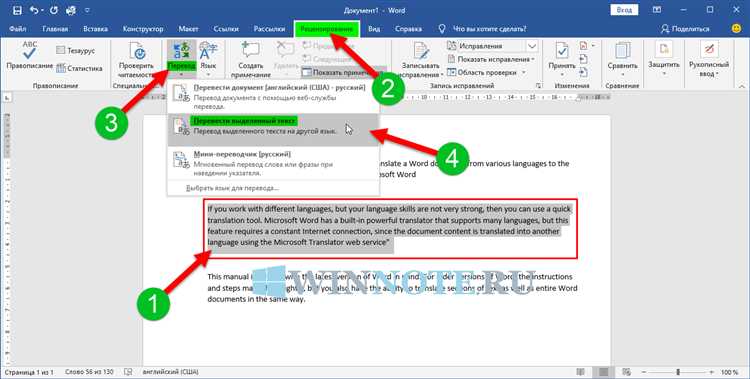
Для преобразования текстового файла в формат Word существует множество инструментов. Они могут варьироваться по функционалу, удобству и цене. Рассмотрим наиболее популярные бесплатные и платные решения.
Бесплатные инструменты:
1. Онлайн-конвертеры – это быстрые и простые в использовании сервисы. Одним из самых известных является Online2PDF. Он позволяет конвертировать TXT в DOCX за несколько кликов, поддерживая настройку форматирования и опции для преобразования. Для работы не требуется установка программного обеспечения, достаточно загрузить файл на сайт.
2. Google Документы – бесплатное решение, которое позволяет открывать TXT-файлы и затем сохранять их в формате DOCX. Этот метод подходит для пользователей, уже работающих с Google Диском. Он не требует дополнительных усилий и обладает хорошей совместимостью.
3. LibreOffice – мощный офисный пакет с открытым исходным кодом. Он поддерживает конвертацию файлов различных форматов, включая TXT в DOCX. При этом LibreOffice позволяет не только преобразовать текст, но и редактировать его, если потребуется, до сохранения в нужном формате.
Платные решения:
1. Adobe Acrobat Pro – мощное программное обеспечение для работы с документами, в том числе для конвертации TXT в DOCX. Этот инструмент позволяет получить точное форматирование и поддерживает дополнительные функции, такие как объединение нескольких файлов и защита документов. Однако стоимость подписки может быть значительной для индивидуальных пользователей.
2. Zamzar – платная версия популярного онлайн-конвертера, который позволяет обрабатывать файлы более крупных размеров и повышает скорость обработки. Для пользователей, которые регулярно выполняют конвертацию, стоит рассмотреть подписку, которая расширяет функционал и добавляет дополнительные форматы.
3. Solid Converter – программа для конвертации, ориентированная на точность и сохранение всех деталей форматирования при преобразовании. Особенно полезна для пользователей, которым важно, чтобы результат был как можно более похож на исходный документ. Стоимость лицензии оправдана, если необходимы регулярные конвертации и сохранение структуры текста.
В зависимости от частоты использования и сложности задач можно выбрать оптимальный инструмент. Бесплатные сервисы подойдут для одноразовых конвертаций, тогда как платные решения обеспечат дополнительные возможности для профессиональной работы с документами.
Как использовать Microsoft Word для импорта TXT-файла
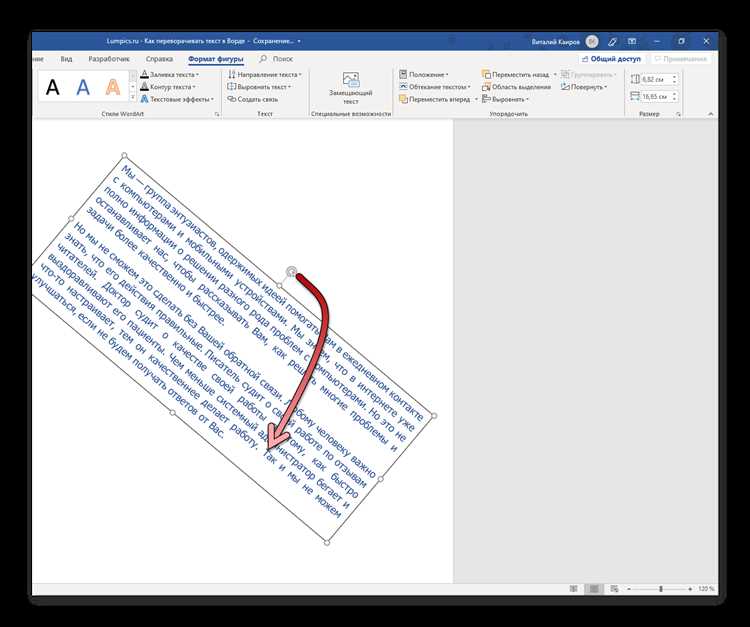
Microsoft Word позволяет легко преобразовать текстовые файлы в формат документа Word, сохраняя при этом структуру и форматирование. Для этого достаточно выполнить несколько простых шагов.
1. Откройте Microsoft Word. На главной панели нажмите на «Файл», затем выберите «Открыть».
2. В диалоговом окне найдите и выберите нужный TXT-файл. Важно убедиться, что в списке типов файлов выбран «Все файлы (*.*)», чтобы увидеть текстовые файлы.
3. Выберите TXT-файл и нажмите «Открыть». После этого Word предложит окно импорта, где можно выбрать кодировку файла. Это особенно важно, если файл содержит символы на других языках или специальные знаки. Рекомендуется использовать кодировку UTF-8 для сохранения правильной раскладки текста.
4. После открытия TXT-файла в Word, весь текст будет отображаться в одном документе. Можно сразу же редактировать, добавлять форматирование, изменять шрифт и другие параметры. Однако текст, не имеющий структуры (например, абзацы, списки), может потребовать дополнительной корректировки.
5. После того как файл откроется, сохраните его в формате Word, выбрав «Сохранить как» и указав формат .docx. Таким образом, вы получите полноценный документ Word, который можно использовать для дальнейшей работы или обмена.
Если в тексте имеются длинные строки, не разделённые на абзацы, можно воспользоваться функцией поиска и замены, чтобы автоматически вставить разрывы строк или абзацев. Также, если файл содержит данные в виде списков, проверьте их форматирование, так как импорт может не всегда корректно сохранить начальный вид.
Как изменить форматирование текста после конвертации из TXT в Word
После конвертации текстового файла в формат Word часто возникает необходимость в изменении форматирования для улучшения внешнего вида и читаемости документа. Вот несколько шагов, которые помогут вам настроить форматирование в документе Word после переноса текста из TXT.
- Изменение шрифта и размера текста: После конвертации текст из файла TXT часто не имеет четко заданного шрифта. Чтобы изменить шрифт, выделите весь текст (Ctrl+A) и выберите нужный шрифт и размер в панели инструментов «Главная». Вы можете выбрать шрифт, который будет лучше соответствовать типу документа.
- Параметры абзацев: В тексте, сконвертированном из TXT, могут быть потеряны отступы и межстрочный интервал. Для их восстановления откройте вкладку «Макет» и настройте отступы и интервал между строками. Стандартный интервал 1,5 будет удобен для большинства документов.
- Добавление заголовков: Если в файле TXT были использованы заголовки, они могут не быть правильно оформлены. Используйте стили заголовков в Word для каждого уровня. Например, выберите текст заголовка, затем в панели инструментов выберите стиль «Заголовок 1» для основного заголовка или «Заголовок 2» для подзаголовков.
- Вставка нумерации и списков: В конвертированном файле могут быть потеряны списки или нумерация. Чтобы исправить это, выделите текст, который должен быть списком, и выберите соответствующую кнопку для нумерации или маркированных списков на вкладке «Главная».
- Работа с колонками: В Word можно легко преобразовать текст в многоколоночный формат. Для этого выделите текст и выберите вкладку «Макет», затем «Колонки» и настройте количество колонок для текста.
- Использование стилей для улучшения оформления: Word предлагает множество предустановленных стилей для оформления текста, таких как цитаты, примечания и другие. Используйте эти стили для улучшения структуры документа и его восприятия.
- Работа с изображениями: Если в вашем текстовом файле есть изображения или графика, которые не были перенесены в Word, вы можете вручную вставить их через вкладку «Вставка». Выберите «Изображения» или «Графика» и добавьте файлы, которые нужно вставить в документ.
Проведя эти изменения, вы сможете получить в Word документ с четким форматированием, который будет выглядеть более профессионально и удобно для восприятия.
Как избежать ошибок при конвертации файлов TXT с кодировкой
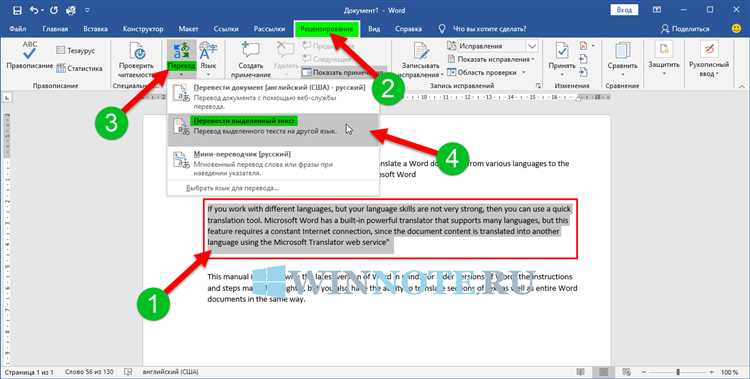
1. Определите исходную кодировку файла. Некоторые текстовые файлы могут использовать различные кодировки, такие как UTF-8, Windows-1251 или ISO-8859-1. Для корректного преобразования важно точно знать исходную кодировку. Используйте текстовые редакторы, например, Notepad++ или Sublime Text, чтобы проверить текущую кодировку файла.
2. Выбирайте подходящее программное обеспечение для конвертации. Для успешного перевода TXT в Word с сохранением всех символов рекомендуется использовать программы, поддерживающие работу с различными кодировками, такие как Microsoft Word, OpenOffice или онлайн-сервисы типа Zamzar. Важно, чтобы выбранная программа корректно поддерживала кодировку исходного файла и не изменяла её на этапе конвертации.
3. Преобразование через текстовый редактор. Если вы не уверены в кодировке, откройте файл в текстовом редакторе, который позволяет выбрать кодировку при сохранении. Например, в Notepad++ при открытии файла можно выбрать нужную кодировку и затем сохранить файл в формате Word. Это минимизирует возможные ошибки, связанные с неправильной интерпретацией символов.
4. Преобразование с учётом региона. Для пользователей, работающих с текстами на разных языках, важно учитывать региональные настройки компьютера. Например, если файл был создан на компьютере с русскоязычной кодировкой, а открывается на англоязычной системе, могут возникнуть проблемы с отображением кириллицы. Для таких случаев используйте универсальные кодировки, такие как UTF-8.
5. Проверка после конвертации. После конвертации всегда внимательно проверяйте текст на наличие ошибок. Например, если вместо русских букв отображаются непонятные символы, это свидетельствует о проблемах с кодировкой. В таком случае откройте документ в текстовом редакторе и попробуйте изменить кодировку, чтобы восстановить корректное отображение текста.
Как преобразовать TXT в Word с помощью онлайн-сервисов
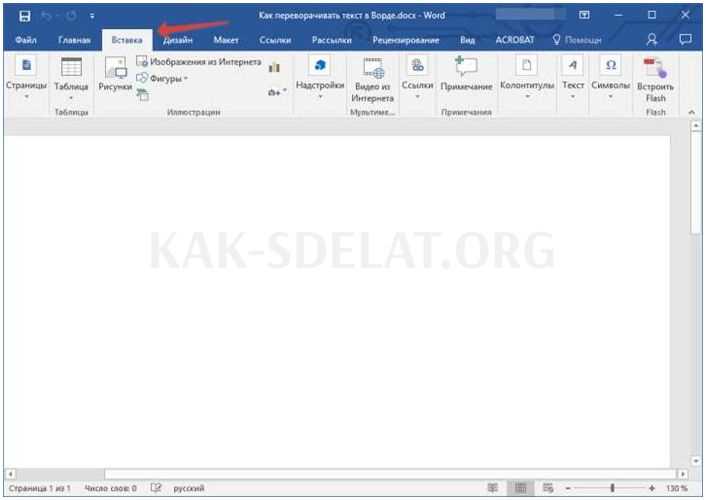
Для преобразования файла формата TXT в Word через интернет доступны несколько удобных и бесплатных сервисов. Процесс состоит из нескольких простых шагов и не требует установки дополнительного программного обеспечения.
Одним из популярных инструментов является Online2PDF. Этот сервис позволяет конвертировать TXT в DOCX или DOC, при этом поддерживает различные настройки, такие как выбор шрифта, размера текста и ориентации страниц. Для использования достаточно загрузить TXT-файл и выбрать формат Word. Сервис автоматически выполнит преобразование и предложит скачать готовый документ.
Convertio – это ещё один инструмент для конвертации TXT в Word. У него есть возможность работать с файлами размером до 100 МБ бесплатно. Платформа поддерживает множество форматов и позволяет легко настроить параметры итогового документа. Просто выберите файл, установите нужный формат и получите результат за несколько секунд.
Также стоит обратить внимание на SmallPDF, который позволяет конвертировать TXT в DOCX в несколько кликов. После загрузки файла сервис предложит вам скачать готовый документ на компьютер или отправить его по электронной почте. SmallPDF примечателен простотой интерфейса и минимальными ограничениями на размер файлов.
Важное преимущество онлайн-конвертеров – это отсутствие необходимости устанавливать специализированное ПО. Они работают с любыми операционными системами и устройствами, поддерживающими браузеры. Однако, перед загрузкой файлов на такие сервисы, стоит быть внимательным к конфиденциальности данных, особенно если документ содержит личную информацию.
Что делать, если при конвертации файл Word не открывается корректно
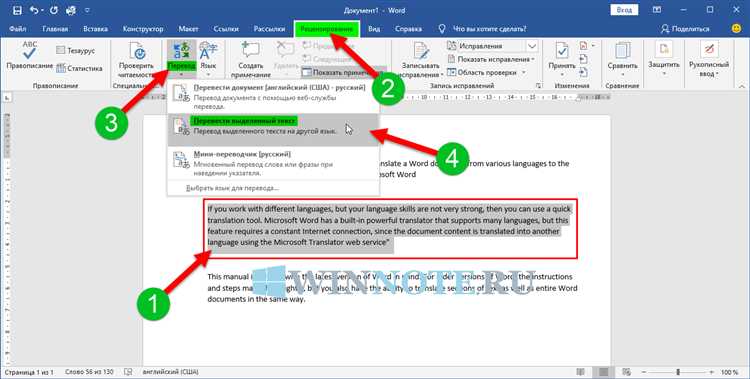
Если файл Word не открывается после конвертации из TXT, причиной может быть несколько факторов. Во-первых, проверьте форматирование документа. Иногда, при конвертации, текст теряет стиль и структуру, что может вызвать проблемы при открытии файла. Убедитесь, что документ не содержит слишком сложных или нестандартных символов, таких как специальные шрифты или символы, которые могут быть неправильно интерпретированы Word.
Во-вторых, используйте обновленную версию Microsoft Word. Старые версии программы могут не поддерживать новейшие форматы и методы конвертации, что также приведет к ошибкам при открытии файла. Если вы столкнулись с проблемой в старой версии, обновите программу до последней версии, чтобы обеспечить совместимость.
Третий шаг – попробуйте открыть файл с помощью другого текстового редактора, например, LibreOffice или Google Docs. Это может помочь выяснить, была ли проблема именно в Word или в файле. Если документ открывается в другом редакторе, возможно, проблема в установленной версии Word или в самой программе.
Если конвертация выполнялась с помощью онлайн-сервиса, проверьте, не возникли ли ошибки в процессе загрузки и преобразования файла. Некоторые онлайн-инструменты могут неправильно обрабатывать большие или сложные файлы. В таком случае, попробуйте использовать другой сервис или программу для локальной конвертации.
Также стоит проверить файл на повреждения. Иногда проблемы с открытием возникают из-за поврежденных данных. Попробуйте восстановить файл с помощью встроенных инструментов Word. Для этого откройте Word, выберите «Открыть», затем найдите поврежденный файл, выберите его и нажмите кнопку «Открыть и восстановить».
Если ничего из вышеупомянутого не помогает, рассмотрите вариант повторной конвертации исходного TXT файла с использованием других настроек или параметров. Некоторые конвертеры позволяют выбирать, как будет обработан текст и его структура, что может улучшить конечный результат.
Вопрос-ответ:
Как перевести файл TXT в формат Word?
Для того чтобы перевести файл в формат Word (.docx), можно воспользоваться несколькими методами. Один из самых простых — открыть файл в текстовом редакторе (например, Блокнот) и скопировать весь текст. Затем создайте новый документ в Microsoft Word и вставьте скопированное содержимое. После этого сохраните файл в формате .docx. Кроме того, можно использовать конвертеры файлов онлайн, которые автоматически преобразуют ваш TXT файл в Word формат.
Нужен ли специальный софт для конвертации TXT в Word?
Специальный софт не всегда необходим для конвертации файла TXT в формат Word. Если у вас есть Microsoft Word, достаточно просто открыть текстовый файл и сохранить его в новом формате. Однако для массовых преобразований или если нет доступа к Word, можно использовать онлайн-сервисы или установить бесплатные конвертеры, такие как Zamzar или Convertio. Эти программы могут значительно упростить процесс и сэкономить время.
Можно ли изменить шрифт и оформление после конвертации текста в Word?
Да, после конвертации текста из формата TXT в Word, вы можете свободно изменить шрифт, размер текста, отступы и другие параметры оформления. Поскольку формат TXT сохраняет только текстовую информацию без стилей, все изменения в формате Word будут возможны. В Word можно добавить заголовки, списки, изображения, таблицы и другие элементы, улучшив визуальную структуру документа.
Как преобразовать файл TXT в Word без использования интернета?
Чтобы перевести файл TXT в формат Word без подключения к интернету, откройте файл в любом текстовом редакторе, например, в Блокноте. Затем откройте Microsoft Word, создайте новый документ и вставьте текст. После этого сохраните документ в формате .docx. Такой метод не требует подключения к интернету и подходит для работы в любой среде, где доступен Microsoft Word.